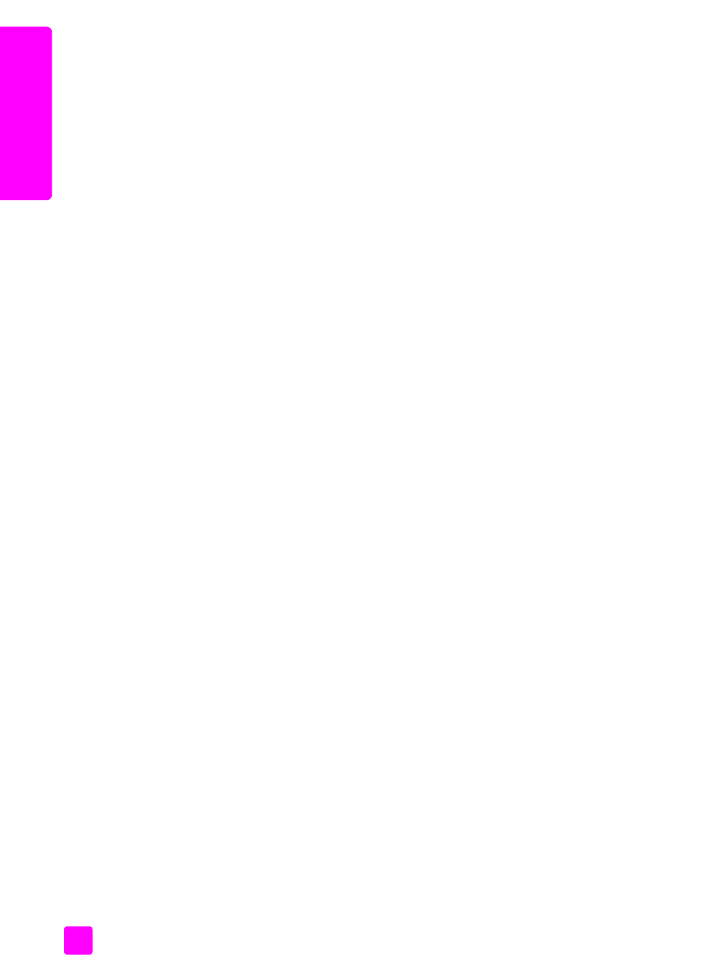
Macintosh-gebruikers
Gebruik het dialoogvenster Pagina-instelling als u het papierformaat, een
vergrotings- of verkleiningsfactor en de afdrukstand voor een document wilt
opgeven. Als u andere afdrukinstellingen wilt opgeven en het document naar te
printer wilt verzenden, gebruikt u het dialoogvenster Print.
Opmerking:
De volgende stappen zijn specifiek voor OS X. Voor OS 9
kunnen de stappen iets afwijken. Zorg ervoor dat u de HP Officejet
selecteert in Afdrukbeheer (OS X) of in de Kiezer (OS 9) voordat u met
afdrukken begint.
1
Selecteer
Pagina-instelling
in het menu
Archief
van de softwaretoepassing
die u gebruikt.
Het dialoogvenster Pagina-instelling wordt geopend.
2
Selecteer de HP Officejet in het menu
Formaat voor
.
3
Wijzig zo nodig ook andere instellingen:
–
Selecteer het papierformaat. (Als u een aangepast papierformaat
gebruikt, selecteert u Aangepast papierformaat in het menu
Instellingen.)
–
Selecteer de afdrukstand.
–
Geef het vergrotings- of verkleiningspercentage op.
Bij OS 9 bevat het dialoogvenster Pagina-instelling ook opties voor het
draaien of spiegelen van de afbeelding en kunt u de aangepaste
papierformaten bewerken.
4
Klik op
OK
.
5
Kies
in het menu
Archief
van de softwaretoepassing die u gebruikt.
Het dialoogvenster Print wordt geopend.
Als u OS X gebruikt, wordt het paneel Aantal en pagina’s geopend. Als u
OS 9 gebruikt, wordt het paneel Algemeen geopend.
6
Selecteer de juiste afdrukinstellingen voor uw project.
Gebruik de vervolgkeuzemenu's om de andere panelen te openen.
7
Klik op
om te beginnen met afdrukken.